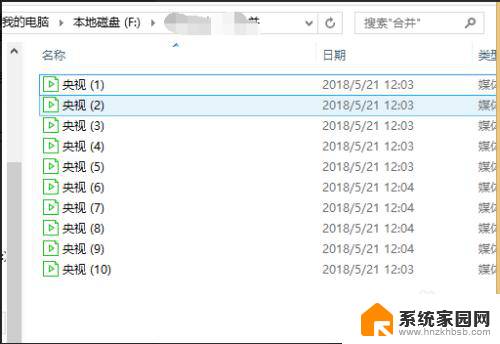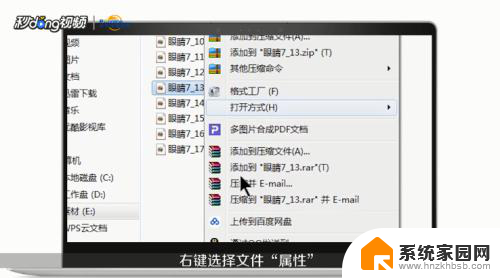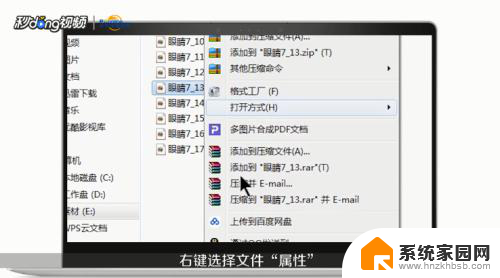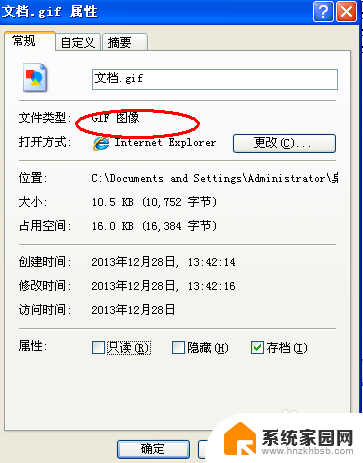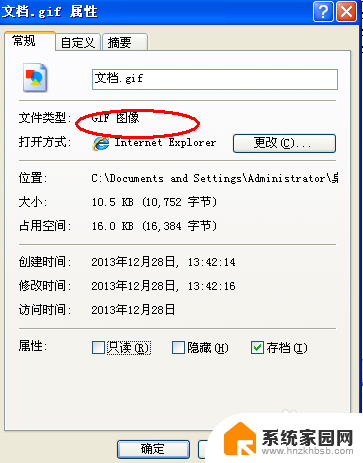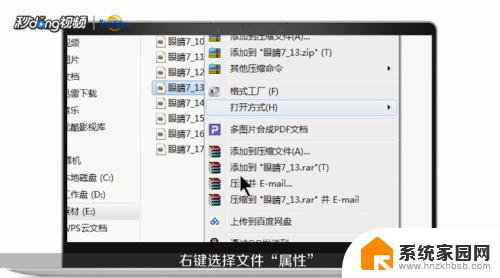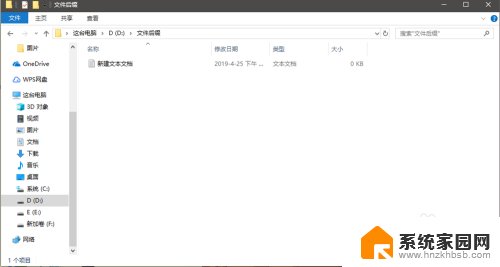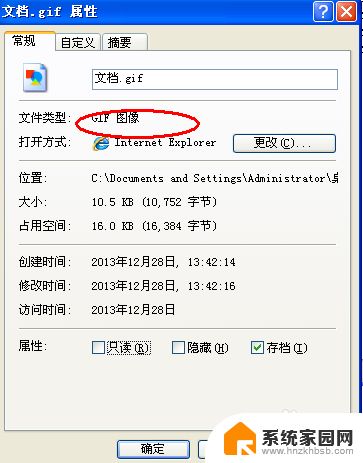电脑怎么批量改后缀 怎样批量修改文件名后缀
更新时间:2023-12-17 15:58:13作者:yang
电脑已经成为我们生活中不可或缺的工具之一,而在使用电脑过程中,我们经常会遇到需要批量修改文件名后缀的情况,无论是因为文件格式不兼容,还是为了更好地分类管理文件,批量修改文件名后缀都能帮助我们提高工作效率。究竟该如何批量修改文件名后缀呢?本文将带您了解几种简便有效的方法,帮助您轻松应对文件名后缀修改的需求。
操作方法:
1.新建一个文件夹,把需要改后缀名的文件都移到里面。
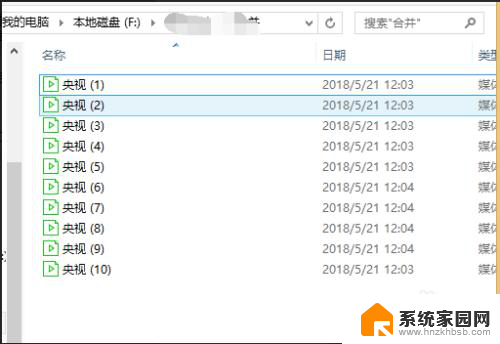
2.我们先看一下文件的后缀名是什么,系统默认的是隐藏的。我们可以从“查看”菜单中找到“文件扩展名”,点击前面的小方框□内勾选,这样就能见到文件的后缀名了。
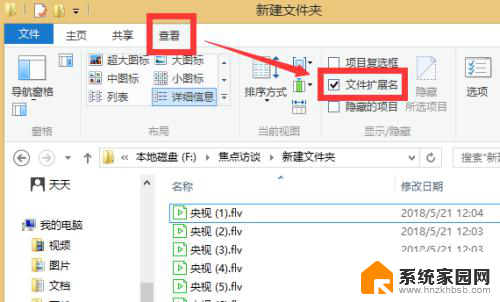
3.我们新建一个txt文本,然后在里面输入ren *.flv *.mp4,这个命令的意思就是把后缀名flv修改成mp4。注意*号前面有一个英文状态下的空格。
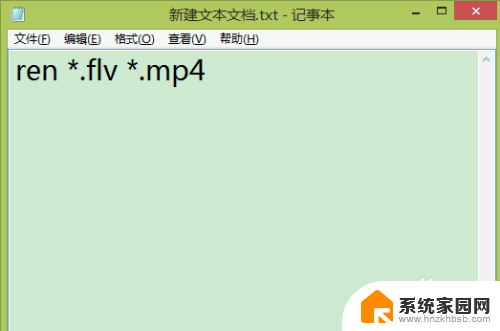
4.保存后我们把这个txt后缀名改成bat。
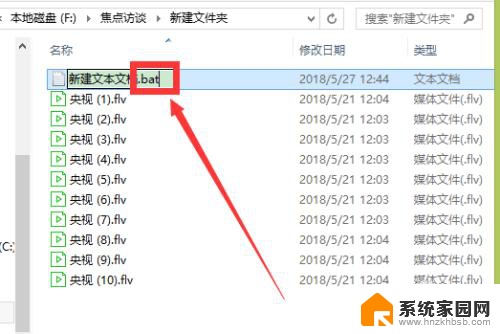
5.在弹出的提示框中点击选择“是”即可。
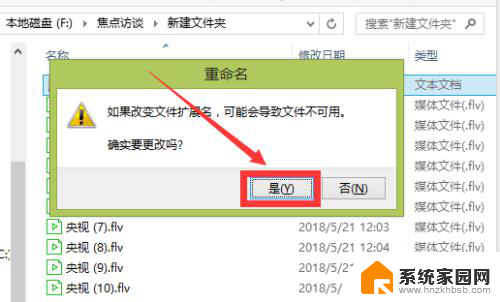
6.然后我们双击运行这个bat文件,就可以见到文件后缀名都已经改成MP4了。
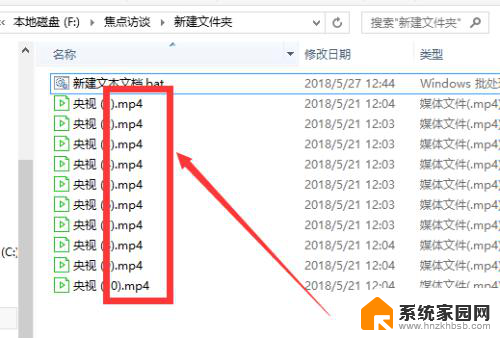
以上就是电脑如何批量更改文件后缀的全部内容,如果您遇到相同的问题,可以参考本文中介绍的步骤进行修复,希望这对大家有所帮助。